在现代科技发展的今天,虚拟机成为了一种常见的技术手段,让我们可以在一台计算机上同时运行多个操作系统。而Windows7系统作为一款稳定且广受欢迎的操作系统,很多人希望在虚拟机中进行安装和使用。本文将为您详细介绍如何通过虚拟机来安装Windows7系统,帮助您轻松完成安装。

准备虚拟机软件
1.下载并安装虚拟机软件,如VMwareWorkstation或VirtualBox。
获取Windows7系统镜像文件
2.登录Microsoft官方网站,选择下载合适的Windows7镜像文件,点击下载。
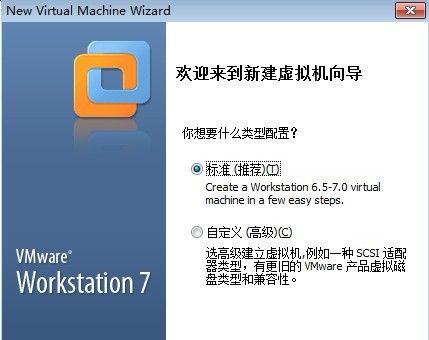
创建虚拟机
3.打开虚拟机软件,点击新建虚拟机按钮,并选择使用自定义设置进行创建。
配置虚拟机硬件
4.为虚拟机分配合适的内存大小,并选择创建新的虚拟硬盘,指定其大小和存储位置。
安装Windows7系统
5.启动虚拟机,选择安装Windows7系统,并按照向导逐步进行安装。
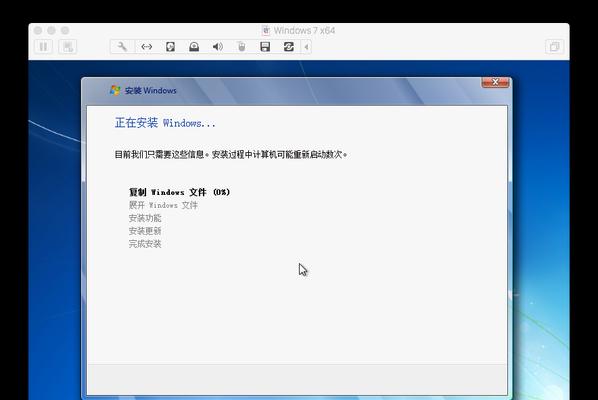
选择系统语言和区域设置
6.在安装过程中,选择适合您的语言和区域设置。
接受许可协议
7.阅读并接受Windows7的许可协议。
选择安装类型
8.选择“自定义(高级)”安装类型,以便对分区进行自定义设置。
创建分区并进行格式化
9.创建一个新的分区,选择安装Windows7系统,并对其进行格式化。
系统安装
10.等待系统文件复制和安装过程完成。
设置用户名和密码
11.输入您的用户名和密码,并为系统选择一个计算机名。
选择时区和日期/时间格式
12.根据您所在的地区和偏好设置正确的时区和日期/时间格式。
更新系统
13.打开Windows7控制面板,点击WindowsUpdate进行系统更新。
安装驱动程序
14.根据您的硬件设备,安装相应的驱动程序以确保系统正常运行。
完成安装
15.恭喜您,您已成功在虚拟机中安装并配置了Windows7系统!
通过使用虚拟机来安装Windows7系统,我们可以在一台计算机上同时运行多个操作系统,为我们的工作和娱乐提供了便利。遵循本文所述的步骤,您将能够轻松安装Windows7系统,并享受其稳定和广泛的应用程序兼容性。祝您使用愉快!





